Numeri casuali Generator senza numeri di ripetizione che utilizzano VBA in Microsoft Excel 2013
Generatore di numeri casuali distinti VBA
Se desideri generare un numero casuale in Excel e tutti i numeri devono essere univoci (nessuna ripetizione), puoi utilizzare la funzione Excel Rand per generare numeri casuali.
In questo articolo, impareremo come creare rapidamente un elenco di numeri casuali univoci. Dobbiamo seguire i passaggi seguenti:
Fare clic sulla scheda Sviluppatore Dal gruppo Codice, selezionare Visual Basic
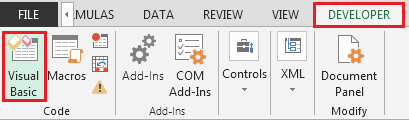
-
Inserisci il seguente codice nel modulo del foglio di lavoro
Function DistinctRandomNumbers(NumCount As Long, LLimit As Long, ULimit As Long) As Variant Dim RandColl As Collection, i As Long, varTemp() As Long DistinctRandomNumbers = False If NumCount< 1 Then Exit Function If LLimit>ULimit Then Exit Function If NumCount> (ULimit - LLimit + 1) Then Exit Function Set RandColl = New Collection Randomize Do On Error Resume Next i = CLng(Rnd * (ULimit - LLimit) + LLimit) RandColl.Addi, CStr(i) On Error GoTo 0 Loop Until RandColl.Count = NumCount ReDimvarTemp(1 To NumCount) For i = 1 ToNumCount varTemp(i) = RandColl(i) Next i Set RandColl = Nothing DistinctRandomNumbers = varTemp Erase varTemp End Function Sub Test() Dim varrRandomNumberList As Variant varrRandomNumberList = DistinctRandomNumbers(50, 1, 100) Range(Cells(3, 1), Cells(50 + 2, 1)).Value = _ Application.Transpose(varrRandomNumberList) End Sub
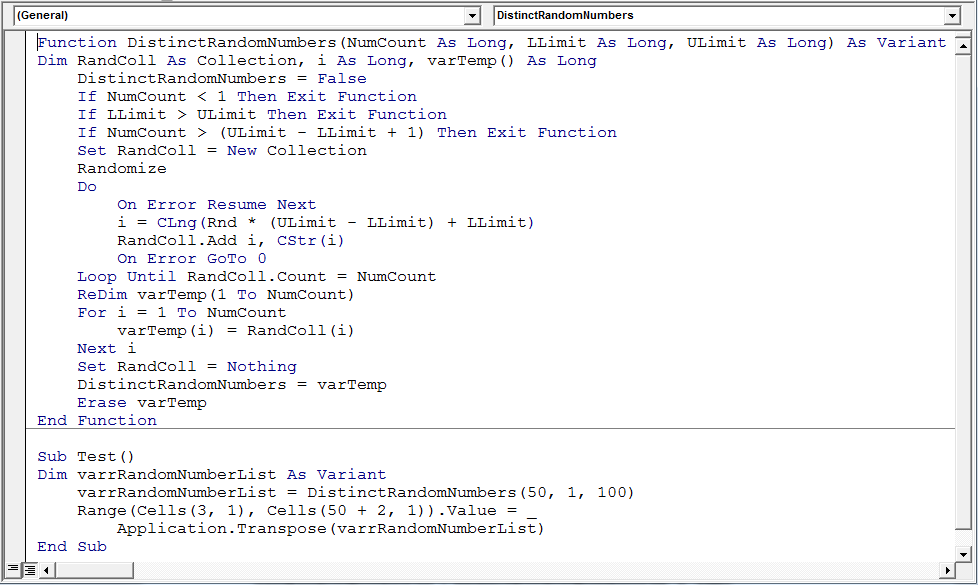
-
Dopo aver copiato il codice, devi digitare la formula in qualsiasi cella
* = DistinctRandomNumbers (50, 1, 100)
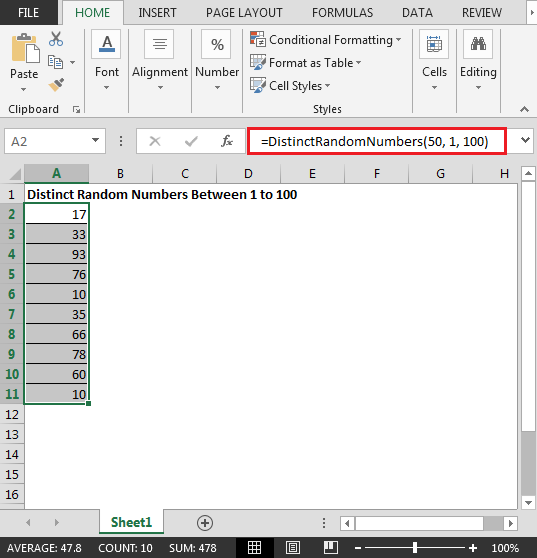
In questo modo, possiamo creare un elenco di numeri casuali distinti senza ripetizione in Excel 2013.
Un altro modo in Excel 2016
La funzione RANDBETWEEN sta per numero casuale tra i 2 numeri.
Per ottenere lo stesso, segui i passaggi seguenti.
La funzione RANDBETWEEN restituisce i numeri casuali tra due numeri qualsiasi.
Sintassi:
|
( bottom, top ) |
In basso: il più piccolo dei 2 numeri.
In alto: il più grande dei 2 numeri.
Come sappiamo un numero di telefono ha la seguente condizione:
-
Ha 10 cifre. Non può iniziare con 0 Quindi il numero più piccolo possibile risulta essere 1000000000 e il numero più grande possibile risulta essere 9999999999 Quindi usa la formula mostrata sotto per generare numeri di telefono
Usa la formula:
|
= ( 1000000000 , 9999999999 ) |
1000000000: più piccolo 9999999999: più grande
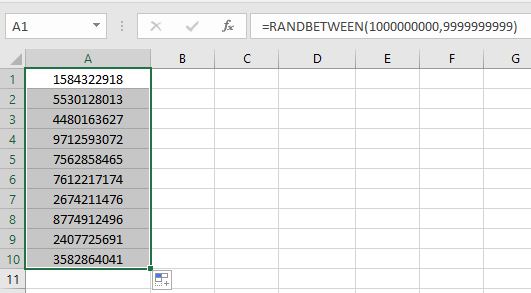
Basta inserire la formula una volta e ripetere i risultati utilizzando l’opzione di trascinamento verso il basso in Excel come mostrato nell’istantanea sopra.
Come puoi vedere, puoi ottenere i numeri di telefono casuali in Excel.
Un altro modo per scegliere valori casuali dalla lista data
Per questo, possiamo optare per uno dei due metodi menzionati di seguito. Un metodo sta usando link: / lookup-formas-how-to-use-the-choose-function-in-excel [SCEGLI la funzione]. In questo abbiamo bisogno di inserire tutti i singoli valori dalla lista alla funzione. È possibile utilizzare questa formula per quando i valori numerici nell’elenco sono inferiori.
Formula utilizzando la funzione SCEGLI:
|
= ( ( 1 , n) , “value1” , “value2” , “value3″,,,”value n” ) |
n: numero di valori nella lista valore1, valore2, valore3, fino al valore n: singoli valori dalla lista. Questi valori possono essere inseriti utilizzando il riferimento di cella o utilizzando direttamente tra virgolette o utilizzando il riferimento di cella.
Un altro metodo è usare link: / lookup-formulas-excel-index-function [INDEX function] dove forniremo un numero casuale come indice che risulterà nel valore corrispondente all’indice.
Formula che utilizza la funzione INDICE:
|
= (1, (data)),col_index) |
data: l’array di dati può essere un elenco o una tabella.
1: avvia index col_index: indice di colonna per evidenziare l’elenco nella tabella.
Note:
-
La funzione restituisce un errore, se il primo argomento numerico (in basso)
è maggiore del secondo argomento numerico (in alto).
-
La funzione restituisce un errore, se l’argomento della funzione non è numerico.
Spero che questo articolo sul Generatore di numeri casuali senza numeri ripetuti utilizzando VBA in Microsoft Excel sia esplicativo. Trova altri articoli sulla generazione di numeri casuali o valori di data qui. Se ti sono piaciuti i nostri blog, condividilo con i tuoi amici su Facebook. E puoi anche seguirci su Twitter e Facebook. Ci piacerebbe sentire la tua opinione, facci sapere come possiamo migliorare, integrare o innovare il nostro lavoro e renderlo migliore per te. Scrivici a [email protected]

`link: /wp-content-uploads-2015-05-Download-Random-Number-Generator-without-Repeat-Numbers-xlsm.xls [Download – Generatore di numeri casuali senza numeri di ripetizione-xlsm]
Articoli correlati:
link: / excel-range-name-all-about-excel-named-range-excel-range-name [All About Excel Named Ranges]: gli intervalli di Excel contrassegnati con nomi sono facili da usare nelle formule di Excel. Scopri tutto qui.
link: / excel-generals-relative-and-absolute-reference-in-excel [Riferimento relativo e assoluto in Excel]: La comprensione del riferimento relativo e assoluto in Excel è molto importante per lavorare efficacemente su Excel. Riferimento relativo e assoluto di celle e intervalli.
link: / tips-random-phone-numbers-in-microsoft-excel [Genera numeri di telefono casuali]: Genera numeri casuali di 10 cifre usando la formula RANDBETWEEN in Excel `link: / matematica-functions-get-random-number- from-fixed-options [Ottieni numero casuale da opzioni fisse] `: Genera numeri casuali dall’elenco con criteri in Excel.
link: / excel-formula-and-function-excel-randbetween-function [Ottieni numeri casuali tra due numeri]: RANDBETWEEN numero del generatore di funzioni tra i due numeri dati in Excel.
link: / excel-formula-and-function-excel-random-selection [Selezione casuale di Excel: come ottenere un campione casuale da un set di dati]: Usa i campioni casuali in Excel per gli esempi spiegati qui.
link: / excel-formula-and-function-excel-randbetween-function-2 [Come usare la funzione RANDBETWEEN in Excel]: La funzione RANDBETWEEN di Excel restituisce un numero compreso tra due numeri dati in Excel.
Articoli popolari:
link: / keyboard-formula-shortcuts-50-excel-shortcuts-to-aumentare-la-produttività [50 scorciatoie Excel per aumentare la produttività]: Diventa più veloce nel tuo compito. Queste 50 scorciatoie ti faranno lavorare ancora più velocemente su Excel.
link: / tips-if-condition-in-excel [Come usare la funzione IF in Excel]: L’istruzione IF in Excel verifica la condizione e restituisce un valore specifico se la condizione è TRUE o restituisce un altro valore specifico se FALSE .
link: / formule-e-funzioni-introduzione-di-vlookup-funzione [Come utilizzare la funzione CERCA.VERT in Excel]: Questa è una delle funzioni più utilizzate e popolari di Excel che viene utilizzata per cercare valori da intervalli diversi e lenzuola.
link: / excel-formula-and-function-excel-sumif-function [Come usare la funzione SUMIF in Excel]: Questa è un’altra funzione essenziale del dashboard. Questo ti aiuta a riassumere i valori su condizioni specifiche.
link: / tips-countif-in-microsoft-excel [Come usare la funzione CONTA.SE in Excel]: Conta i valori con le condizioni usando questa straordinaria funzione. Non è necessario filtrare i dati per contare valori specifici. La funzione Countif è essenziale per preparare la tua dashboard.